5月2024更新:使用我们的优化工具停止收到错误消息并减慢您的系统速度。 立即获取 此链接
- 下载并安装 修复工具在这里。
- 让它扫描你的电脑。
- 然后该工具将 修理你的电脑.
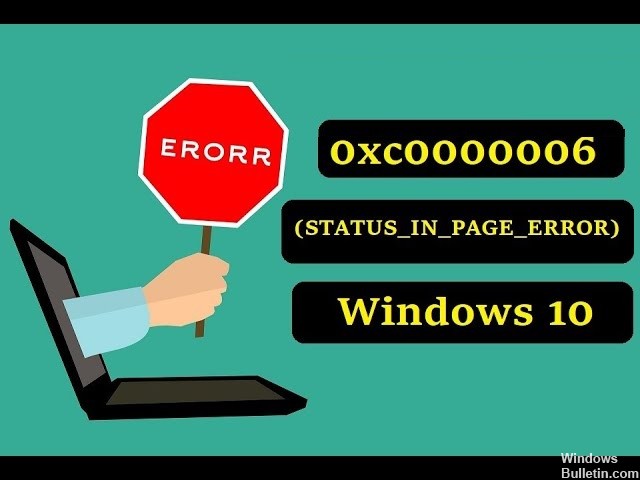
一些用户在软件支持论坛上讨论了错误 0xc0000006。 当用户尝试运行他们的某些程序时会发生此错误。
错误消息可能包括以下内容 应用程序无法正确启动 0xc0000006. 这是一个 STATUS_IN_PAGE_ERROR 错误,当用户尝试从网络卷运行软件时经常发生这种错误。 如果您需要修复此错误,请查看可能的解决方案。
什么导致错误 0xc0000006 (STATUS_IN_PAGE_ERROR)?

尝试从网络卷运行可执行文件时,经常会发生此错误。 这很可能是由于防火墙或 AV 包的过度保护导致的间歇性问题。 但是,这种误报也可能是由不正确的 AppInst_DLLs 注册表值或系统损坏引起的。
如果在尝试从网络驱动器运行可执行文件时出现问题并且您使用的是第三方包,则问题很可能是由于误报导致安全包与网络驱动器断开连接。
这个特定的错误也可能是由于特定的注册表项记录了影响第三方应用程序的意外崩溃和挂起的数量。 但是,此特定键可能会损坏并在您的系统上导致错误 0xc0000006 (STATUS_IN_PAGE_ERROR)。
通常情况下,问题是由于系统文件不匹配,以及某种损坏造成的。 一些在解决问题时遇到问题的受影响用户报告说,在运行两个可以修复损坏的系统文件的内置实用程序后,问题得到了解决:SFC(系统文件检查器)和 DISM(部署映像服务和管理)。
如何解决错误 0xc0000006 (STATUS_IN_PAGE_ERROR)?
2024年XNUMX月更新:
您现在可以使用此工具来防止 PC 问题,例如保护您免受文件丢失和恶意软件的侵害。 此外,它是优化计算机以获得最大性能的好方法。 该程序可轻松修复 Windows 系统上可能发生的常见错误 - 当您拥有触手可及的完美解决方案时,无需进行数小时的故障排除:
- 步骤1: 下载PC修复和优化工具 (Windows 10,8,7,XP,Vista - Microsoft金牌认证)。
- 步骤2:点击“开始扫描“找到可能导致PC问题的Windows注册表问题。
- 步骤3:点击“全部修复“解决所有问题。

执行干净启动
鉴于普通计算机上有大量应用程序、驱动程序和脚本,与第三方软件发生意外冲突的可能性很高。 STATUS_IN_PAGE_ERROR 错误(错误 0xc0000006)可能由此引起。
您可以使用干净启动 Windows 来确定问题是由软件冲突还是其他原因引起的。 使用干净启动时,第三方启动软件被禁用。
- 按Win+R打开运行窗口。
- 在“运行”窗口中键入“MSConfig”(不带引号),然后单击“确定”。
- 确保在“系统配置”对话框中选择了“常规”选项卡。
- 选择选择性启动并取消选择加载启动 I。
- 确保选中“加载系统服务”和“使用原始引导配置”选项。
- 转到“服务”选项卡并选中“隐藏所有 Microsoft 服务”复选框。
- 单击全部禁用以取消选择所有第三方自动运行服务。
- 单击应用并确定。
- 单击重启。
尝试在新环境中运行软件。 如果这有效,罪魁祸首可能是与禁用的启动项之一相关联的程序。
执行系统文件扫描
一些用户已经确认检查系统文件可以修复错误 0xc0000006。
- 要运行 SFC 扫描,请按 Windows + S 组合键。
- 在搜索框中键入 cmd 以查找命令行。
- 要打开扩展命令行,请右键单击并选择以管理员身份运行。
- 在命令提示符下,键入 DISM.exe /Online /Cleanup-image /Restorehealth,然后按 Enter。
- 接下来,键入 sfc /scannow 并按 Enter 开始扫描您的系统文件。
- 如果扫描导致某些文件被恢复,请重新启动台式机或笔记本电脑。
注册表编辑
对于某些用户,编辑 Windows 注册表项还可以解决 0xc0000006 错误。
- 为此,请打开“运行”窗口。
- 在“打开”字段中键入 Regedit,然后单击“确定”时将打开注册表编辑器。
- 打开此注册表项的路径:计算机 -> HKEY_LOCAL_MACHINE -> 软件 -> WOW6432Node -> Microsoft -> Windows NT -> CurrentVersion -> Windows。
- 选择 Windows 注册表项。
- 在注册表编辑器的右窗格中双击 Applnit_DLL。
- 删除编辑字符串窗口中的数字,然后单击确定。
- 退出注册表编辑器并重新启动 Windows。
专家提示: 如果这些方法都不起作用,此修复工具会扫描存储库并替换损坏或丢失的文件。 在问题是由于系统损坏引起的大多数情况下,它都能很好地工作。 该工具还将优化您的系统以最大限度地提高性能。 它可以通过以下方式下载 点击这里
常见问题解答
如何修复错误 0xc0000006?
- 启动计算机并以管理员身份登录。
- 单击开始按钮,然后选择所有程序、附件、系统工具,然后单击系统还原。
- 从“单击此列表中的还原点”中选择最后一个系统还原点,然后单击“下一步”。
Status_in_page_error 代码是什么?
STATUS_IN_PAGE_ERROR 描述如下:“XXX 中的指令正在引用 YYY 中的内存。这意味着内存管理器应该从磁盘读取内存,但磁盘失败。
什么是异常代码 0xc0000006?
异常代码为 0xc0000006。 事件 ID 是 1005。应用程序错误。 说明:由于以下原因之一,Windows 无法访问该文件:网络连接、存储文件的磁盘或此计算机上安装的存储驱动程序有问题; 或者磁盘丢失。


